Исправлено: невозможно удалить нежелательную почту на iPhone.

Если у вас есть iPhone и у вас возникли проблемы с удалением нежелательной почты, обновите свое устройство. Затем удалите мусорные письма с сервера.

Зачем вам нужны две учетные записи Snapchat на одном iPhone? Что касается социальных сетей, сложно ограничить вашу личную жизнь на этих платформах, даже если вы ограничите их использование. Социальные сети не позволяют хранить личные дела в таком личном качестве; следовательно, вы смешиваете закрытые с «другой группой», и все становится еще сложнее. И Snapchat - одна из таких платформ, где вы столкнетесь с аналогичными проблемами. Хотя это отличное средство для общения с друзьями, это также отличное средство для создания вашего социального имиджа в отношении создателя, бизнесмена или блоггера, если на то пошло.
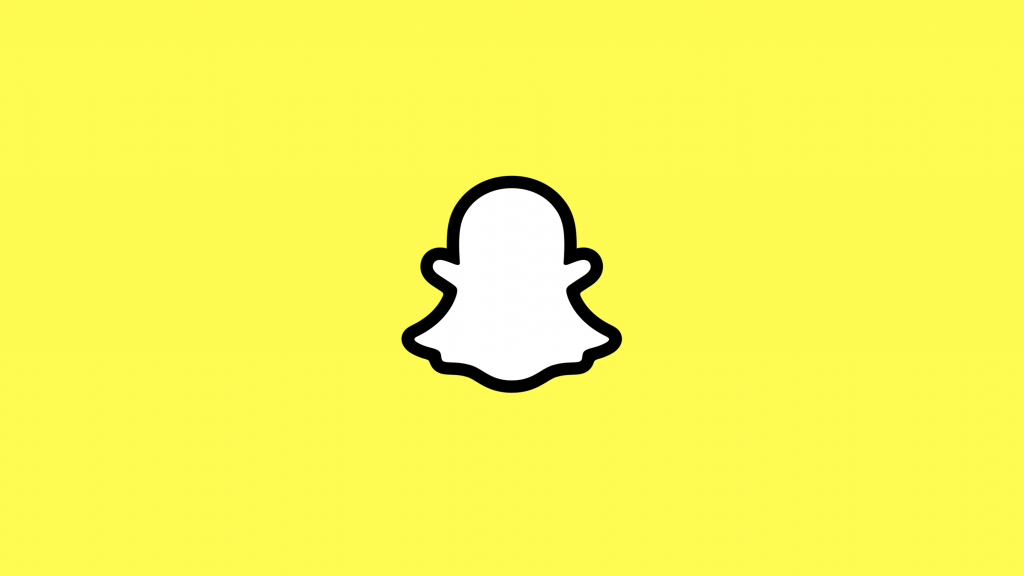
Наличие 2 учетных записей Snapchat на 1 iPhone позволит вам отличить ваше публичное присутствие на платформе от более личного пространства, куда вы добавляете только тех людей, которые вам близки. Эту вторую учетную запись вы будете использовать для установления связей, а не только для дополнительных лайков и репостов в ваших снимках. И это не невыполнимая задача, а требует лишь разовых усилий и немного вашего времени. В этой статье мы расскажем о лучших и наиболее надежных методах, позволяющих получить две учетные записи Snapchat на одном iPhone и наслаждаться своим временем в Сано в двух разных индивидуальных профилях в приложении. Посмотрим, как это сделать:
Способы использования нескольких учетных записей Snapchat на одном iPhone
I. Установите Snapchat ++
Snapchat ++ - это стороннее приложение, которое действует как версия-компаньон для вашего исходного приложения Snapchat, загруженного из магазина приложений. Snapchat ++ был доработан до определенного уровня, чтобы включить некоторые дополнительные функции, улучшающие взаимодействие с пользователем. Чтобы загрузить Snapchat ++, выполните следующие действия и получите две учетные записи Snapchat на свой iPhone без особых хлопот:
Шаг 1: перейдите сюда
Это сайт разработчика, связанный с приложением Snapchat ++. Это сторонний магазин эксклюзивных приложений для iOS. Посетите этот сайт, а затем загрузите магазин приложений AppValley на свой iPhone.
Шаг 2. Включите доверие для разработчика приложения
Чтобы приложение работало должным образом, вам нужно сначала доверять разработчику приложения. Для этого следуйте по пути; Настройки> Общие> Профили и управление устройством на вашем телефоне, а затем снова запустите приложение.
Шаг 3: Загрузите Snapchat ++
Источник изображения: App Valley
Теперь у вас есть работающий сторонний магазин приложений на вашем iPhone . Откройте его, найдите Snapchat ++ и загрузите на свой iPhone. Теперь это приложение будет доступно на вашем iPhone и будет работать отдельно от исходного приложения Snapchat с новой учетной записью.
При этом у вас будет две учетные записи Snapchat на одном iPhone, и вы сможете управлять ими отдельно для совершенно разных целей.
II. Использование параллельного пространства
Введите клонирование приложения . Это еще один способ использовать две учетные записи Snapchat на одном iPhone. Parallel Space не является сторонним приложением, но фактически доступно в магазине приложений. Все, что вам нужно сделать, это загрузить его и клонировать Snapchat, чтобы запустить его с двумя разными учетными записями. Давайте рассмотрим это шаг за шагом:
Шаг 1. Установите параллельное пространство
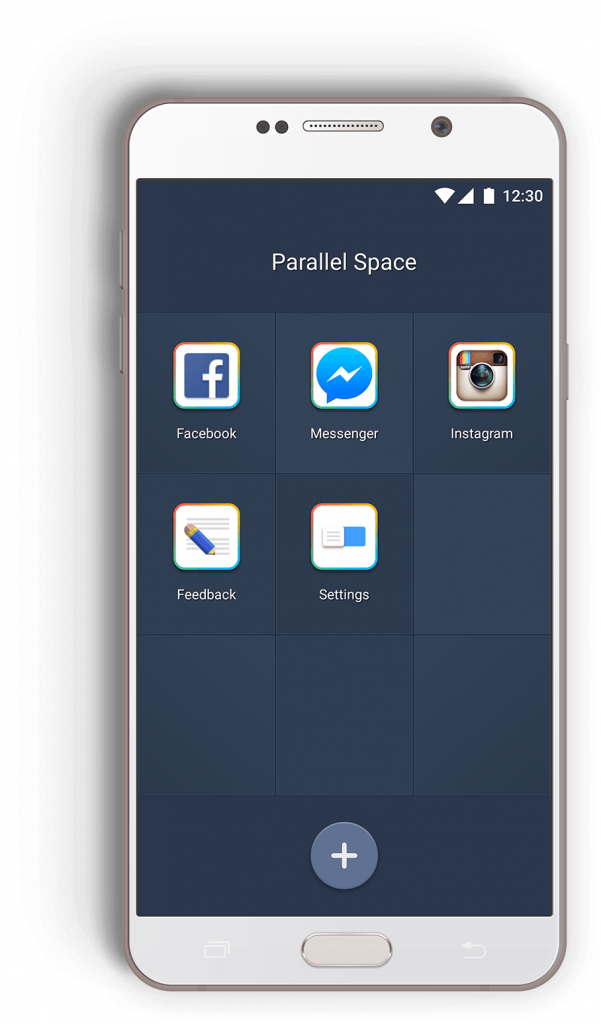
Перейдите по ссылке и загрузите Parallel Space на свой iPhone. Приложение можно установить бесплатно; однако существует премиальная подписка по цене 9,99 доллара США, которую вам необходимо приобрести после трехдневной пробной версии. Убедитесь, что ваш iPhone обновлен до iOS 11 как минимум, чтобы использовать это приложение.
Шаг 2. Откройте приложение на своем iPhone и разрешите разрешения.
Откройте Parallel Space на своем iPhone. Он может запросить разрешение на доступ к памяти вашего телефона и, возможно, к контактам. Это связано с тем, что Parallel Space также клонирует другие приложения для социальных сетей , которым может потребоваться доступ к контактам. Приложению также потребуется доступ к камере и микрофону.
Шаг 3: клонируйте Snapchat
Как только вы закончите с разрешениями, у вас будут все приложения на вашем iPhone, перечисленные в приложении Parallel Space. Выберите Snapchat и нажмите « Клонировать приложение» . Parallel Space создаст клонированное приложение Snapchat рядом с тем, которое вы изначально загрузили из магазина приложений.
Это новое клонированное приложение поможет вам управлять несколькими учетными записями Snapchat на одном iPhone. Или, если на то пошло, используя Parallel Space, вы можете клонировать любое приложение социальных сетей и запускать его из другой учетной записи на одном iPhone.
III. Используйте несколько учетных записей Snapchat на iPhone через TutuApp
Как и AppValley, TutuApp представляет собой магазин приложений внутри себя, в котором вы найдете несколько взломанных версий исходных приложений, которые вы используете на своем телефоне. Но с TutuApp есть дополнительный бонус. Здесь вы найдете более одной версии настроенных приложений Snapchat, и вы можете загрузить их все для одновременного использования на своем iPhone. Таким образом, это дает вам не только две, но и несколько учетных записей Snapchat на вашем iPhone. Вот как вы можете перейти к использованию TutuApp:
Шаг 1. Загрузите TutuApp
Посетите здесь и загрузите TutuApp для Apple на свой iPhone. После загрузки снова зайдите в Настройки> Общие> Профили и управление устройствами и доверьтесь разработчику TutuApp, чтобы он правильно работал на вашем устройстве.
Шаг 2. Найдите Snapchat в приложении
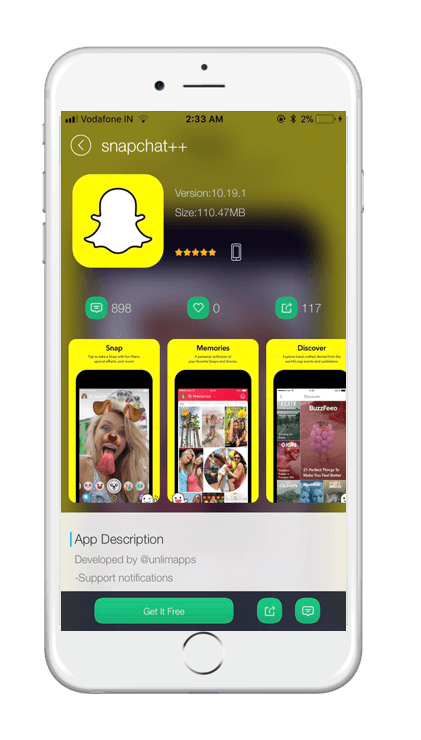
Источник изображения: TutuApp
Найдите Snapchat в TutuApp, и вы увидите множество вариантов для Snapchat с разными суффиксами, добавленными после имени, чтобы их можно было различить. Все они являются клонами Snapchat и работают так же, как оригинальное приложение, с некоторыми дополнительными функциями. Вы можете скачать все, если хотите, на свой телефон.
Шаг 3. Используйте несколько снимков на одном iPhone
После завершения загрузки вы можете использовать все клоны Snapchat по отдельности через разные учетные записи на своем телефоне.
С TutuApp вы можете использовать не две, а несколько учетных записей Snapchat на iPhone.
Это лучшие методы для запуска клонированного приложения Snapchat на одном iPhone. Это поможет вам запустить две учетные записи Snapchat на вашем iPhone, не выходя из одной. И что самое приятное, ни один из этих методов не потребует от вас выполнения джейлбрейка на вашем iPhone. Вам просто нужно будет освободить место для дополнительных приложений, которые вы должны загрузить, чтобы установить второе приложение Snapchat.
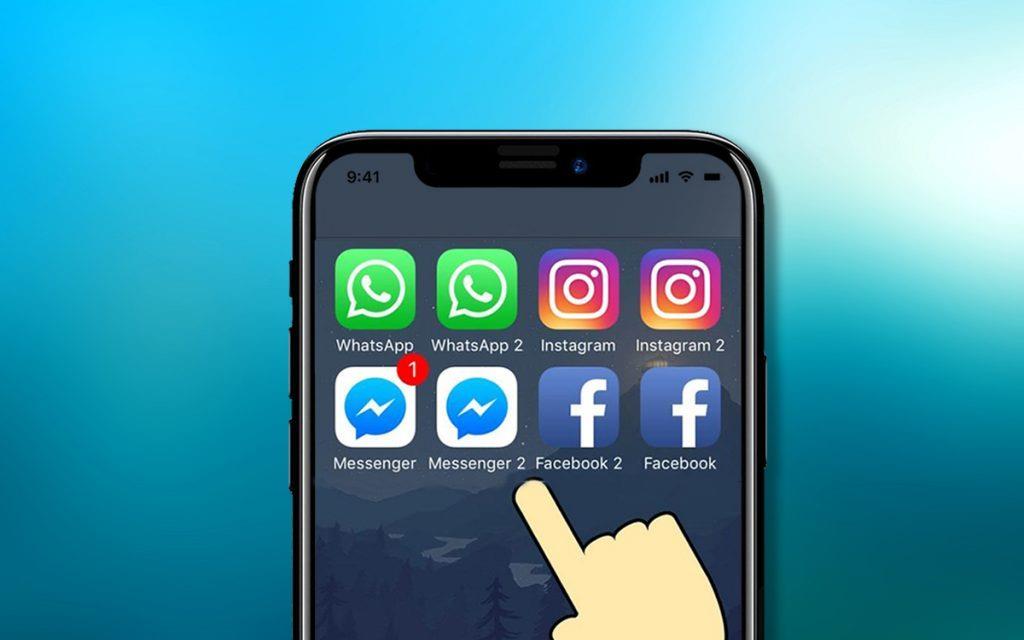
Клонирование - единственный способ успешно использовать несколько учетных записей Snapchat на iPhone. В исходном приложении вам потребуется выйти из одной учетной записи, чтобы получить доступ к другой. В отличие от Instagram, Snapchat не позволяет вам получить доступ к нескольким учетным записям и переключаться между ними из приложения.
Просто помните, что все эти приложения созданы сторонними разработчиками. Помимо Parallel Space, в магазине приложений iOS нет других приложений, перечисленных выше, например TutuApp и AppValley. Итак, если у вас есть проблемы с включением «доверия» для сторонних разработчиков, продолжайте использовать Parallel Space. Таким образом, вы получаете как сторонние варианты, так и возможность из магазина приложений получить две учетные записи Snapchat на одном iPhone.
Если у вас есть iPhone и у вас возникли проблемы с удалением нежелательной почты, обновите свое устройство. Затем удалите мусорные письма с сервера.
Быстро отметьте булавкой на Картах Google, чтобы узнать точное местоположение и поделиться с друзьями. Узнайте, как добавить булавку Google Maps на iPadOS 14, Android и настольном компьютере.
Код ошибки 5823 относится только к устройствам iPhone и iPad. Это происходит, когда пользователи пытаются сохранить запись экрана.
Если Dropbox не может найти и загрузить новые фотографии с вашего iPhone, убедитесь, что вы используете последние версии iOS и приложения Dropbox.
Упростите чтение в Safari и увеличьте размер; вот как.
Если вы не можете использовать Signal на iOS, проверьте наличие обновлений приложения и iOS. Затем отредактируйте разрешения приложения, отключите режим энергосбережения и переустановите приложение.
Хороший обходной путь для добавления подписей к текстовым сообщениям на Apple iPhone.
Вам нужно программировать на ходу или вы хотите освежить свои навыки программирования? Вы можете проверить эти лучшие приложения для кодирования для iPad.
Хотите получать последние обновления погоды на свое мобильное устройство? Получите лучшее приложение погоды для iPad из этого списка. Сейчас погода стала совсем
Хотите знать, какое приложение для перевода лучше всего для iPhone? Прочтите эту статью, чтобы получить список приложений-переводчиков для iOS.









